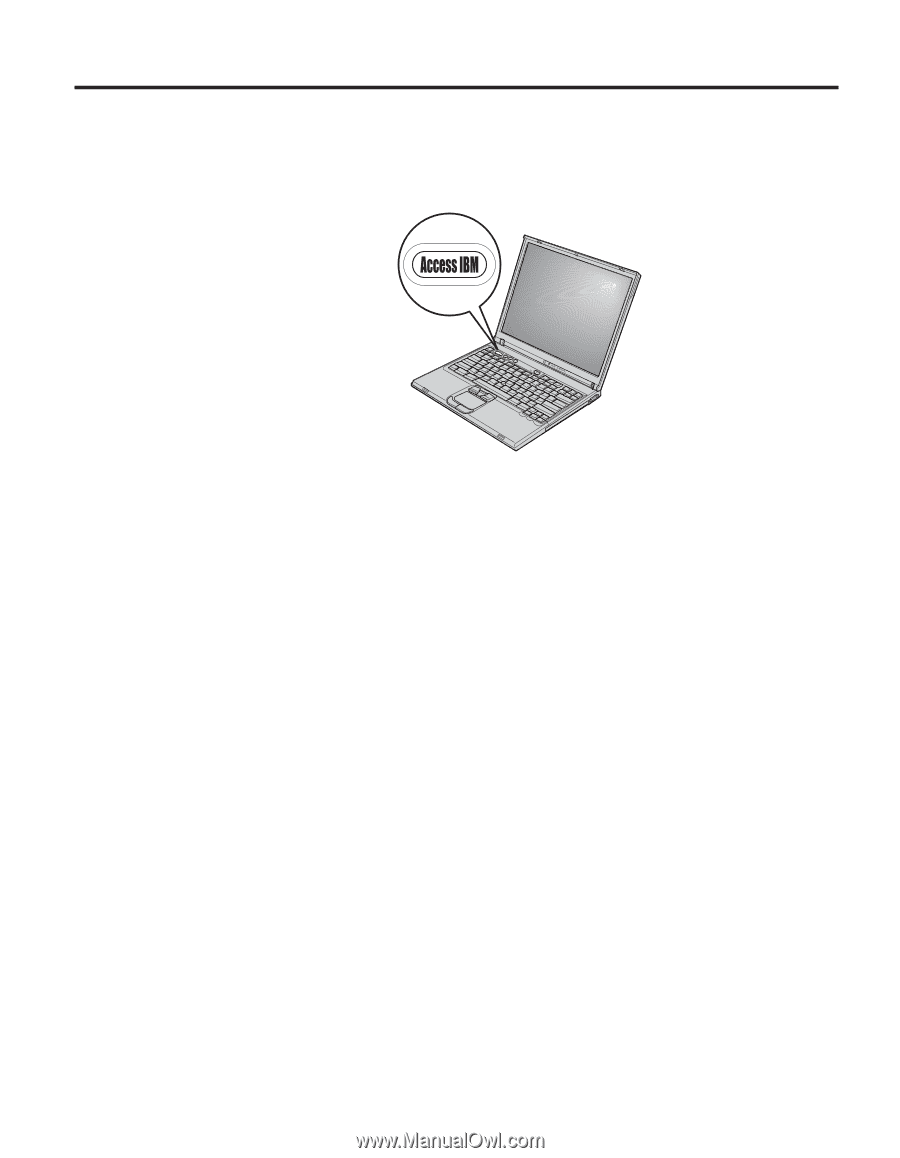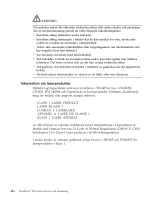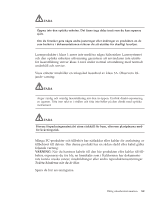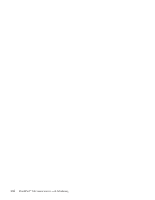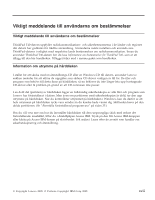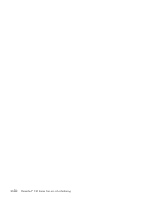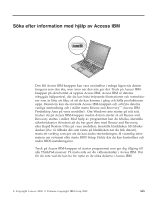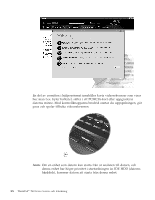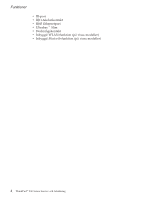Lenovo ThinkPad T41p (Swedish) Service and Troubleshooting guide for the Think - Page 21
Söka, efter, information, hjälp, Access
 |
View all Lenovo ThinkPad T41p manuals
Add to My Manuals
Save this manual to your list of manuals |
Page 21 highlights
Söka efter information med hjälp av Access IBM Den blå Access IBM-knappen kan vara användbar i många lägen när datorn fungerar som den ska, men även när den inte gör det. Tryck på Access IBMknappen på skrivbordet så öppnas Access IBM. Access IBM är datorns inbyggda hjälpcentral, där du kan hitta belysande illustrationer och instruktioner som är lätta att följa, så att du kan komma i gång och hålla produktionen uppe. Dessutom kan du använda Access IBM-knappen och avbryta datorns vanliga startordning och i stället starta Rescue and Recovery™ (Access IBM Predesktop Area på vissa modeller) . Om Windows inte startar på rätt sätt, trycker du på Access IBM-knappen medan datorn startar så att Rescue and Recovery startas i stället. Med hjälp av programmet kan du felsöka, återställa säkerhetskopior (förutsatt att du har gjort dem med Rescue and Recovery, eller Rapid Restore Ultra på vissa modeller), återställa hårddisken till fabriksskicket (dvs. få tillbaka det som fanns på hårddisken när du fick datorn), starta ett verktyg som gör att du kan ändra startordningen, få väsentlig information om systemet eller starta BIOS Setup Utility där du kan kontrollera och ändra BIOS-inställningarna. Tryck på Access IBM-knappen så startas programmet som ger dig tillgång till alla ThinkPad-resurser. På nästa sida ser du välkomstsidan i Access IBM. Där får du veta vad du kan ha för nytta av de olika delarna i Access IBM. © Copyright Lenovo 2005. © Portions Copyright IBM Corp 2005. xix